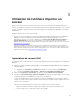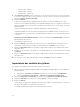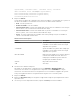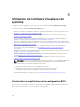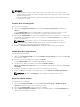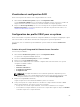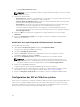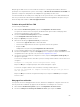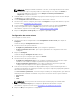Users Guide
4. Sélectionnez le type d'attribut que vous souhaitez ajouter dans la liste déroulante Type d'attribut . Il
existe trois types d'attributs :
• Attribut Enum : affiche un champ avec des valeurs multiples combo. Une valeur au moins devrait
être sélectionnée.
• Attribut texte : affiche un champ avec des valeurs texte. Ce champ peut être vide.
• Attribut numérique : affiche un champ avec des valeurs entières. Ce champ ne peut pas être
vide.
5. Saisissez les valeurs des attributs selon le type d'attribut sélectionné. Laissez-nous partir du principe
que vous avez sélectionné le type d'attribut Attribut Enum.
• Pour ajouter une valeur, saisissez la valeur de l'attribut d'énumération dans le champ Valeur
possible, puis cliquez sur Ajouter.
• Pour mettre à jour la valeur d'un attribut, sélectionnez la valeur que vous souhaitez mettre à jour,
effectuez les modifications nécessaires dans le champ Valeurs possibles, puis cliquez sur Mettre
à jour.
• Pour supprimer une valeur, sélectionnez la valeur, puis cliquer sur Supprimer. Une boîte de
dialogue apparaît vous demandant de confirmer. Cliquez sur Oui pour supprimer la valeur.
6. Cliquez sur OK pour fermer Éditeur d'attribut personnalisé et retourner à l'onglet Attributs BIOS.
Modification d'un attribut BIOS existant
Pour modifier un attribut BIOS existant, suivez l'étape 2 à l'étape 5 de Modification d'un profil existant.
Modification de la séquence d'amorçage du BIOS ou UEFI et de la séquence
des disques durs
Pour modifier la séquence d'amorçage du BIOS et la séquence du disque dur :
1. Dans l'écran Configuration BIOS, sélectionnez Créer un nouveau profil ou Modifier un profil
existant, puis cliquez sur Parcourir pour chercher le profil.
2. Cliquez sur l’onglet Séquence d’amorçage UEFI .
La séquence d'amorçage du BIOS ou UEFI et la séquence des disques durs actuelles s'affichent.
3. Utilisez les boutons Monter et Descendre pour changer la séquence d'amorçage du BIOS ou UEFI ou
la séquence des disques durs.
4. Cliquez sur OK pour enregistrer les modifications.
REMARQUE :
• Pour des serveurs Dell PowerEdge de 13e génération, vous pouvez afficher les attributs et la
séquence d’amorçage du BIOS du mode d'amorçage actuellement enregistré uniquement.
• Cliquez sur Réinitialiser pour réinitialiser tout changement effectué.
• La séquence de tâches suivante fonctionne : Mode d’amorçage avec Séquence d’amorçage,
suivi de l’une de ces tâches de configuration, carte réseau ou RAID, inclus en option dans les
tâches de configuration iDRAC.
• La séquence de tâches suivante ne fonctionne pas : Mode d’amorçage avec Séquence
d’amorçage, suivi uniquement d’un iDRAC et d’une tâche de configuration OSD ne
fonctionne pas.
• La séquence de tâches suivante fonctionne partiellement : Si le mode d’amorçage et la
séquence d’amorçage sont appliquées ensemble, seul le mode d’amorçage fonctionne.
66